レイヤーを使用する
編集モードにあるレイヤーペインを使って、レイヤーに効果や形を追加をしたり、写真加工を実行したり、合成写真を作成するなどさまざまな編集が楽しめます。レイヤーを使うと他の画像に影響を与えることなく、画像のある特定の要素だけに作業を行うことができます。レイヤーはお好みに合わせて、透明にも不透明にもできます。そのため、レイヤーを重ねることで各レイヤーに追加するエレメントの可視性を自由に調整できます。レイヤーは非表示にすることもできます。
レイヤーは特殊効果や調整ツール、描画ツール、テキストなど複数のツールと併用して使用することができます。レイヤーペインでレイヤーを選択したら、効果を適用したり、透明度を調整したりすることができます。ブランクの画像を作成して、その上にその他の要素をレイヤーとして載せることもできます。
ジオメトリに関する調整はすべてのレイヤーに適用されます。
新しいレイヤーに透かしを追加するオプションがあります。これを行うと、透かしは画像の一部としてではなく、画像の上に保存されるため、いつでも戻って編集することができます。
[編集] モードで画像を開いたら、[ペイン] > [レイヤー]に進みます。
レイヤーペインを開くと、画像が レイヤー1の上に表示されます。この時点で、写真を編集したり、他の写真や描画エレメント (シェイプなど) を含んだ別のレイヤーを追加したりできます。マスク を作成して、下層のレイヤーを表示/ 非表示することもできます。
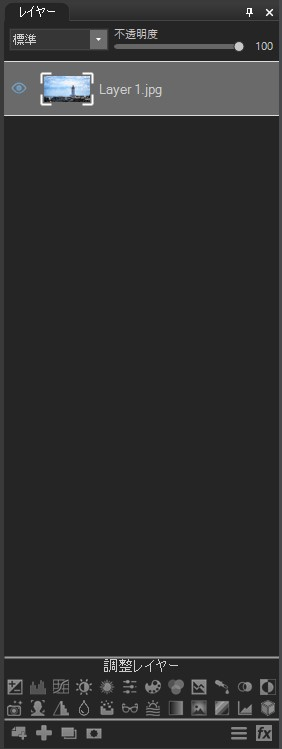
以下のいずれかの操作を行います。
- レイヤーペインの下部にある [空白のレイヤーを追加する] ボタンを押します。

- [レイヤー]>[空白のレイヤーを追加]に移動します。
レイヤーを編集するには、レイヤーペインで該当のレイヤーを選択します。
レイヤーペインにもう1つ画像を追加するには:
以下のいずれかの操作を行います。
- [レイヤー]ペインの下部にある [ファイルをレイヤーとして追加]ボタンを押します。

- [レイヤー]>[ファイルをレイヤーとして追加]に移動します。
- 編集モードの下にあるフィルムストリップから画像のサムネイルを選択してレイヤーペインにドラッグします。
- 編集モードの下の方にあるフィルムストリップから画像のサムネイルを右クリックし、コンテキストメニューから [画像を新規レイヤーとして追加]を選択します。
複数の画像をレイヤーペインに追加するには:
管理モードで、目的の画像を選択し、コンテキストメニューから右クリックで[処理] >[ファイルをスタックにロード]を選択します。
レイヤーの可視性を設定するには:
すべてのレイヤーを表示または非表示にするには、以下に挙げる手順のいずれかを実行します。
- [レイヤー]>[すべてのレイヤーを表示]を選択するか、Shift + Jを押します。
- [レイヤー]>[すべてのレイヤーを非表示]を選択するか、Shift + Yを押します。
個々のレイヤーを表示または非表示にするには、該当するレイヤーを選択して[レイヤーの表示/非表示]ボタンを押します。
|
レイヤーの表示 |

|
|
レイヤーの非表示 |

|
レイヤーを削除するには:
レイヤーを選択したら、[レイヤーの削除] ボタンを押します。
レイヤーを複製するには:
複製したいレイヤーを選択し、[複製] ボタンを押します。
レイヤーを移動するには:
レイヤーペインで、レイヤーを選択して上下にドラッグします。
レイヤー名を変更するには:
- 「レイヤー1」 などからレイヤー名を変更するには、レイヤーを選択して右クリックします。
- コンテキストメニューから[レイヤー名の変更]を選択します。
- [レイヤー名の変更]ダイアログ ボックスで、新しいレイヤー名を入力して[OK]をクリックします。
レイヤーを結合するには:
レイヤーは下層のレイヤーと結合することができます。
- 一番上のレイヤー、または下にレイヤーが存在しているレイヤーを選択します。
- [下のレイヤーと結合] ボタンを押します。

画像を統合するには:
すべてのレイヤーをひとつの画像に結合するには、次の操作を行います。
[レイヤー]>[画像を統合する]を選択します。
レイヤーのブレンドモードと透明度を変更するには:
[ブレンド] モードによって、それぞれのレイヤーがどのようにブレンドされるかが決まります。ブレンドは、例えレイヤーの順序が変更されても、適用されたレイヤーに固定されます。透明度では、レイヤーの可視性、透明度を調整することができます。
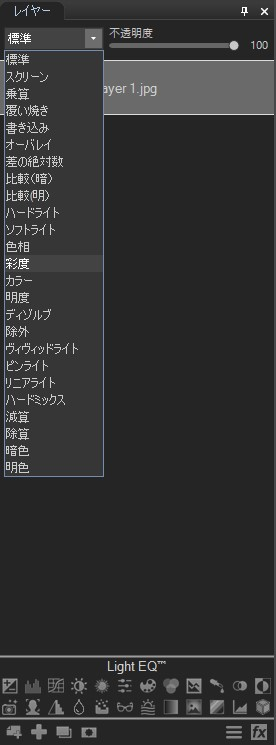
- レイヤーを選択します。
- [レイヤー]ペインの上部にあるドロップダウンリストから、[ブレンドモード] を選択します。
- [レイヤー]ペイン上部の [透明度] スライダを移動します。
レイヤー化した画像は、以下の手順で保存します:
レイヤー化した画像を保存する場合、[名前を付けて保存] ダイアログが開きます。ファイルフォーマットはデフォルトで[.acdc]に設定されています。.acdc ファイルフォーマットで保存すると、その後[編集] モードで画像を再度開いたときも、レイヤーにアクセスすることができます。
画像を統合したり、レイヤーをすべて結合した場合には、[名前を付けて保存] ダイアログボックスには既定のフォーマットとして.acdcは表示されません。
このファイルフォーマットは、すべてのビット深度画像に対してデフォルトで各チャンネル8ビットで保存されます。RAW ファイル、64ビットTIFFファイルなどチャンネルデータごとに16ビットある画像は、チャンネル毎に16ビットで保存できます。これによってより高画質な画像が実現しますが、ファイルサイズも大きくなります。16ビットで保存するには、[名前を付けて保存] ダイアログボックスで [各チャンネルデータ16ビット] のチェックボックスを選択します。このオプションを使用して各チャンネルデータが16ビットより低い画像を保存しようとすると、チャンネル毎に8ビットで保存されます。
ブランクのまったく新しい画像を作成することができます。
- [ファイル]>[新しい画像…]または Ctrl + Nを押します。
- [新しい画像]ダイアログで、画像名と寸法を入力します。ドロップダウンメニューを使用して、測定単位をカスタマイズできます。
- [アスペクト比]の横にあるドロップダウンリストから、アスペクト比を選択します。[カスタム]オプションを使用して、独自の比率を定義できます。ドロップダウンで比率を選択し[削除]ボタンを押すことで、比率を削除することもできます。
- [解像度]の横で、[インチあたりのドット数]フィールドを使用して解像度を指定します。
- [背景のコンテンツ] ドロップダウンメニューから画像の背景色を選択します。
- [ビット数] ドロップダウンメニューから、画像を32ビットと64ビットのいずれにするかを選択します。
- [OK]を押します。新しい画像が.acdcフォーマットで開きます。
幅または高さはいずれも、16,000ピクセルを超えて設定することはできません。
[新しい画像]ダイアログで、新しい画像設定をプリセットとして保存できます。[プリセット]ドロップダウンの横にある[プリセットの保存]アイコンを押します。次に、プリセットの名前を入力するように求められます。そして、[OK]を選択して保存します。プリセットを削除するには、ドロップダウンメニューでプリセットを選択し、[プリセットの削除]アイコンを押します。
レイヤーマスクを追加するには、[レイヤーでマスクを使用する]を参照してください。